كيفية تحديث هاتف Android
نشرت: 2023-03-23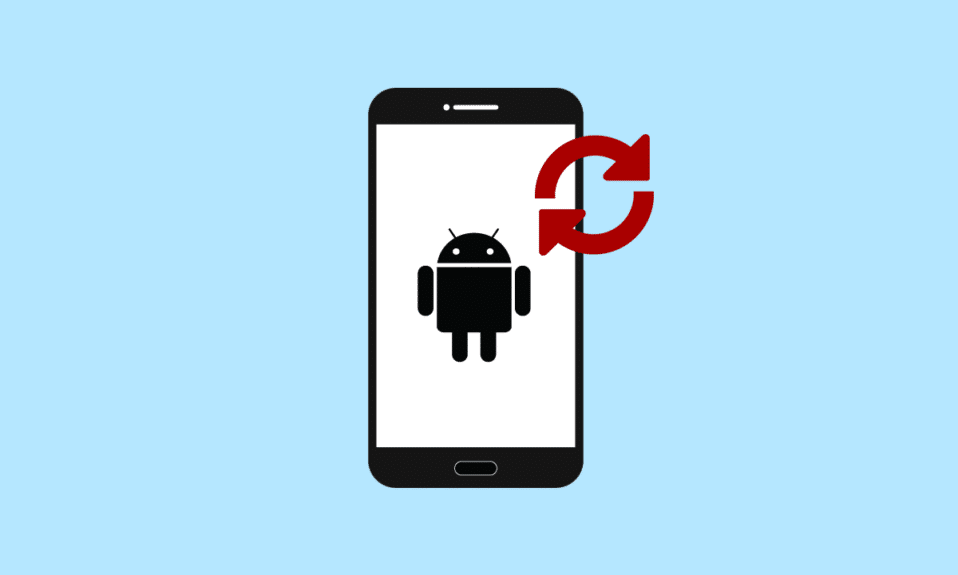
أنشأت Google نظام تشغيل الهاتف الذكي المسمى Android. يتم توظيفه من قبل مجموعة واسعة من منتجي الهواتف الذكية والأجهزة اللوحية ، بما في ذلك Samsung و LG و Motorola وغيرها. يشتهر Android بقدرته على التكيف والتخصيص ، مما يمكّن المستخدمين من إضافة سمات وعناصر واجهة مستخدم وتطبيقات مختلفة إلى أجهزتهم لجعلها خاصة بهم بشكل فريد. نظرًا لأنه نظام أساسي مفتوح المصدر ، يمكن للمطورين إنتاج ومشاركة تطبيقات Android الخاصة بهم دون طلب إذن Google. ولكن في مرحلة ما ، قد يحتاج هاتفك إلى التحديث ليعمل وفقًا لقدرته وتعلم كيفية تحديث هاتف Android. ستوفر لك هذه المقالة طرقًا مختلفة لتحديث هاتف Android. لذا ، ترقبوا واقرأوا!
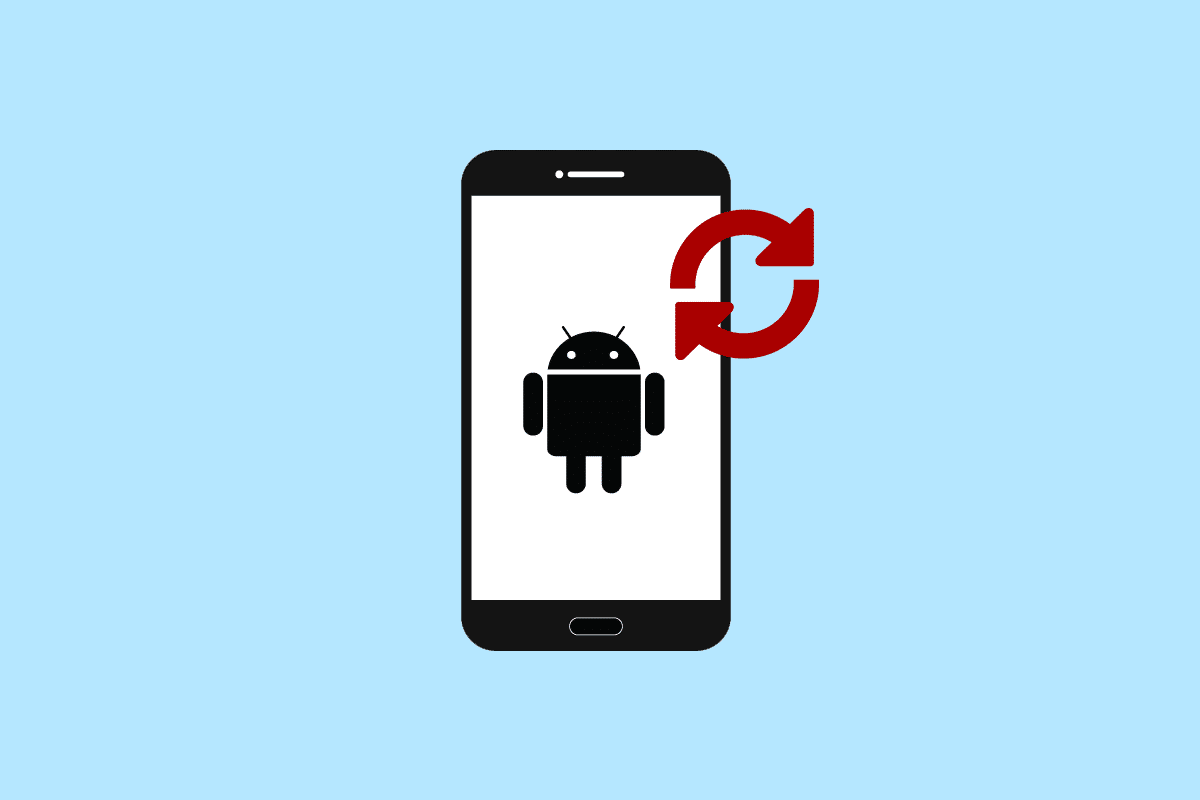
جدول المحتويات
- كيفية تحديث هاتف Android
- هل من الجيد تحديث هاتفك؟
- ماذا يحدث إذا قمت بتحديث هاتفك؟
- كم مرة يجب عليك تحديث هاتفك؟
- كيفية تحديث هاتف Android؟
- الطريقة الأولى: إعادة تشغيل Android
- الطريقة 2: مسح قسم ذاكرة التخزين المؤقت
- الطريقة الثالثة: إعادة ضبط المصنع لنظام Android
- كيفية تحديث تطبيق هاتف Android؟
- الطريقة الأولى: فرض إغلاق التطبيق
- الطريقة 2: مسح ذاكرة التخزين المؤقت للتطبيق
كيفية تحديث هاتف Android
استمر في القراءة للعثور على الخطوات التي تشرح كيفية تحديث هاتف Android بالتفصيل مع الرسوم التوضيحية المفيدة لفهم أفضل.
ملاحظة : نظرًا لأن الهواتف الذكية التي تعمل بنظام Android لا تحتوي على نفس خيارات الإعدادات ، فإنها تختلف من مصنع لآخر. وبالتالي ، تأكد من الإعدادات الصحيحة قبل تغيير أي منها على جهازك. تم تنفيذ هذه الخطوات على هاتف Redmi (MIUI) ، كما هو موضح في الرسوم التوضيحية أدناه.
جواب سريع
عادةً ما يتضمن تحديث هاتف Android مسح قسم ذاكرة التخزين المؤقت للجهاز ، والذي يمكن أن يساعد في تحسين أدائه وحل بعض المشكلات الشائعة. فيما يلي خطوات تحديث هاتف Android:
1. قم بإيقاف تشغيل هاتف Android واضغط مع الاستمرار على زري الطاقة وخفض الصوت في نفس الوقت حتى يهتز الهاتف.
2. استخدم أزرار الصوت للانتقال إلى خيار الاسترداد وحدده باستخدام زر الطاقة .
3. عندما يظهر شعار الروبوت الروبوت ، اضغط مع الاستمرار على زر الطاقة ثم اضغط على زر رفع الصوت .
4. استخدم أزرار الصوت للانتقال إلى خيار قسم مسح ذاكرة التخزين المؤقت وتحديده باستخدام زر الطاقة .
5. انتظر حتى يتم مسح قسم ذاكرة التخزين المؤقت ثم حدد خيار إعادة تشغيل النظام الآن .
هل من الجيد تحديث هاتفك؟
نعم ، إعادة تشغيل هاتفك فكرة ممتازة. يمكن حل أي أخطاء برمجية قد تؤدي إلى حدوث مشكلات في الأداء عن طريق إعادة تشغيل هاتفك.
ماذا يحدث إذا قمت بتحديث هاتفك؟
سيتحول هاتفك بين إيقاف التشغيل وإعادة التشغيل مرة أخرى إذا قمت بتحديثه. سيتم إغلاق جميع التطبيقات والوظائف المفتوحة عند إعادة تشغيل هاتفك ، وسيتم إعادة فتحها بمجرد تشغيل الجهاز.
- يمكن أن يساعد في حل أي مشكلات ثانوية في البرنامج قد تعيق كفاءة النظام وتحرر موارد النظام.
- يمكنك أيضًا المساعدة في تحرير أي ملفات أو بيانات مؤقتة قد تؤدي إلى تشوش ذاكرة الوصول العشوائي في هاتفك أو إبطائها.
يجب عليك إعادة تشغيل هاتفك بشكل متكرر للمساعدة في الحفاظ على كفاءته.
اقرأ أيضًا : ما هو تحديث التطبيقات في الخلفية على Android؟
كم مرة يجب عليك تحديث هاتفك؟
تعد إعادة تشغيل هاتفك مرة واحدة في الأسبوع أو أسبوعين عادة جيدة للمساعدة في الحفاظ على عمل الأشياء بسلاسة. على الرغم من عدم وجود إرشادات صارمة وسريعة لعدد المرات التي يجب عليك القيام بذلك. إذا لاحظت أن هاتفك يبدأ في التأخير أو يتصرف بشكل غريب ، يمكنك أيضًا إعادة تشغيله.
كيفية تحديث هاتف Android؟
يمكنك تحديث هاتف Android الخاص بك عن طريق إعادة تشغيله أو عن طريق إجراء إعادة ضبط المصنع.
الطريقة الأولى: إعادة تشغيل Android
اتبع الخطوات أدناه لإعادة تشغيل جهاز Android:
1. اضغط على زر التشغيل على جهازك.
2. اضغط على خيار إعادة التشغيل / إيقاف التشغيل .
ملاحظة : إذا قمت بالنقر فوق خيار إيقاف التشغيل ، فيجب عليك الضغط باستمرار على زر التشغيل مرة أخرى لإعادة تشغيل هاتفك.
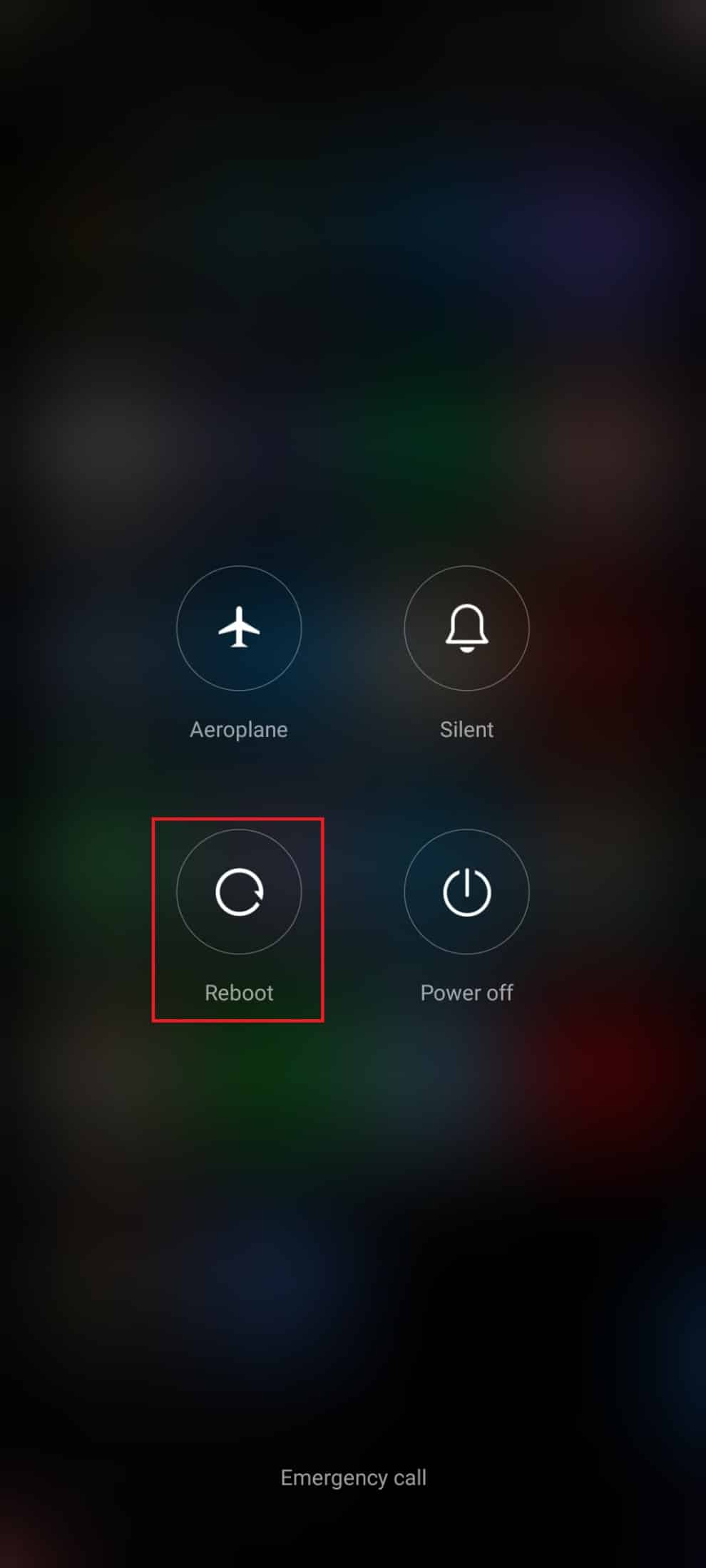
اقرأ أيضًا : كيفية مسح ذاكرة التخزين المؤقت على هاتف Android (ولماذا هي مهمة)
الطريقة 2: مسح قسم ذاكرة التخزين المؤقت
بيانات ذاكرة التخزين المؤقت هي بيانات مؤقتة على هاتفك. لا تؤثر هذه البيانات على جهازك ويتم تخزينها في ذاكرة الهاتف. ومع ذلك ، إذا كان جهازك يحتوي على ملفات ذاكرة تخزين مؤقت زائدة ، فقد يتسبب ذلك في حدوث مشكلات مختلفة في أداء الهاتف.
1. اضغط لفترة طويلة على زر الطاقة وحدد إيقاف التشغيل لإيقاف تشغيل الجهاز.
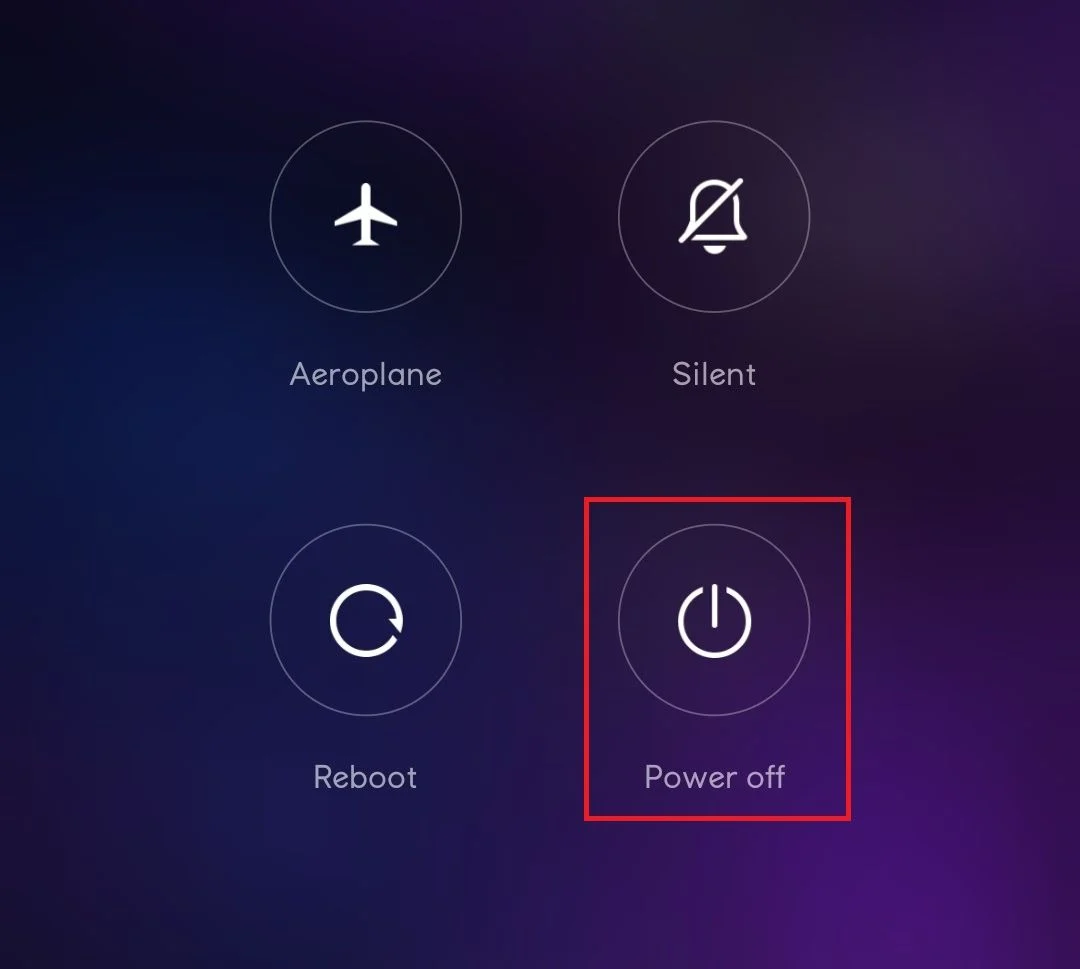

2. في نفس الوقت ، اضغط على زري خفض الصوت والطاقة للدخول إلى وضع الاسترداد .
ملاحظة : يمكن أن يكون لدى الشركات المصنعة المختلفة طرق مختلفة للدخول إلى قائمة وضع الاسترداد. تأكد دائمًا من أنك تستخدم المفاتيح الصحيحة للوصول إلى وضع الاسترداد على جهازك.
3. استخدم أزرار الصوت للانتقال إلى قائمة Recovery Mode (وضع الاسترداد) ، ثم انتقل إلى Wipe Cache Partition .
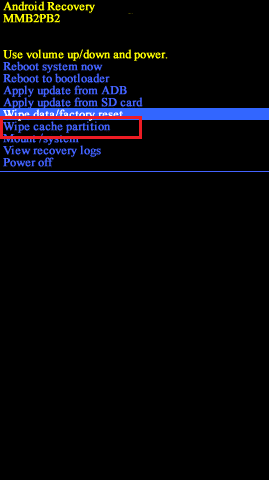
4. استخدم زر الطاقة لتحديد خيار مسح قسم ذاكرة التخزين المؤقت . انتظر حتى تنتهي العملية.
5. حدد خيار Reboot system now لتشغيل الهاتف في الوضع العادي.
الطريقة الثالثة: إعادة ضبط المصنع لنظام Android
هناك طريقة أخرى لتحديث هاتف Android وهي إعادة ضبطه على إعدادات المصنع.
ملاحظة : قبل إعادة ضبط إعدادات المصنع على جهاز Android ، يجب عليك نسخ جميع بياناتك احتياطيًا حتى لا تفقدها إلى الأبد. إذا كنت لا تعرف كيفية عمل نسخة احتياطية من جهاز Android ، فاتبع دليلنا حول النسخ الاحتياطي لبيانات هاتف Android.
لإعادة ضبط هاتفك على إعدادات المصنع ، اقرأ ونفذ الخطوات الواردة في دليلنا كيفية إعادة تعيين أي جهاز يعمل بنظام Android.
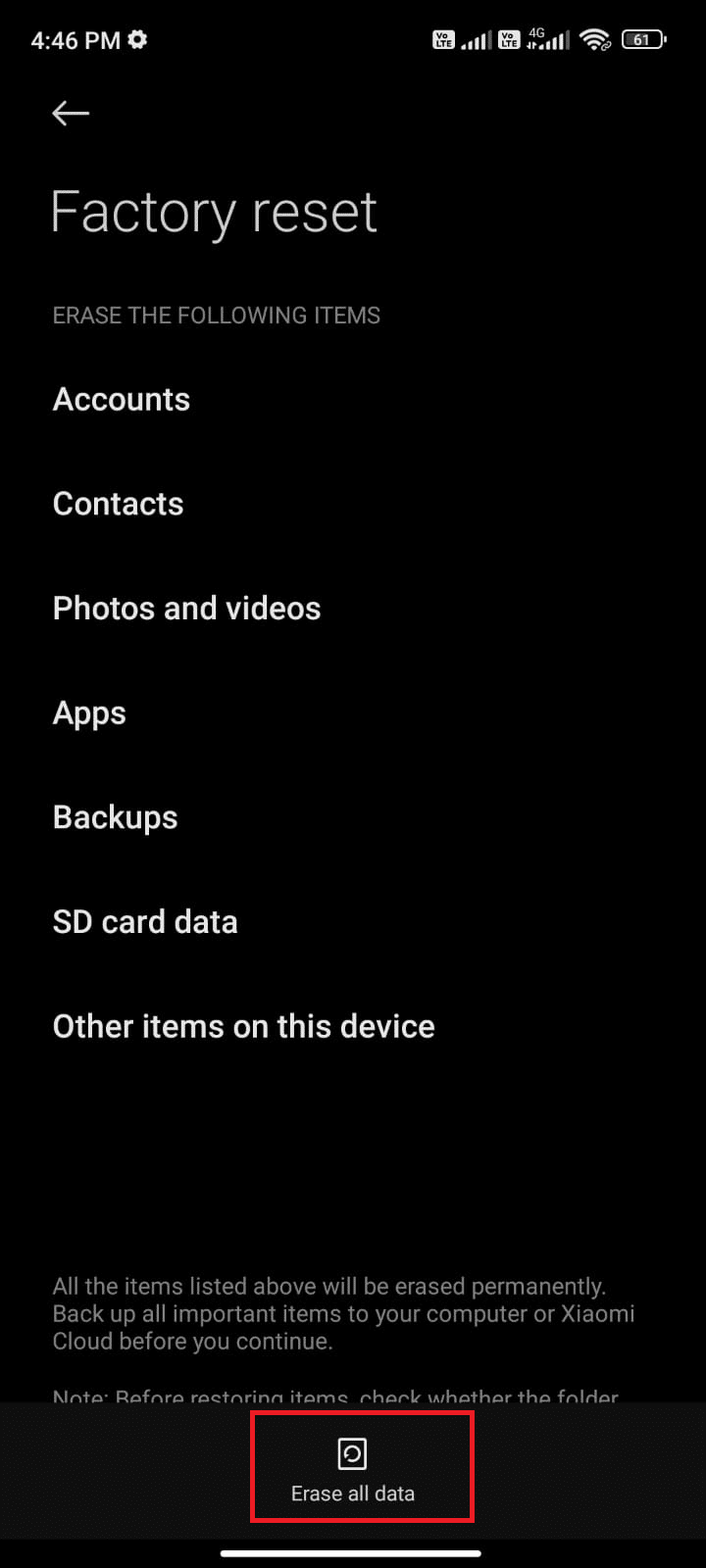
اقرأ أيضًا : كيفية مسح DNS Cache على Android
كيفية تحديث تطبيق هاتف Android؟
يمكنك محاولة فرض الإيقاف ومسح ذاكرة التخزين المؤقت والبيانات إذا كان هناك تطبيق معين يسبب لك مشاكل على هاتف Android الخاص بك.
ملاحظة : كمرجع ، استخدمنا تطبيق Whatsapp في العرض التوضيحي. يمكنك أن تفعل الشيء نفسه مع أي تطبيق آخر يسبب المشكلة.
الطريقة الأولى: فرض إغلاق التطبيق
اتبع الخطوات أدناه لفرض الإغلاق:
1. قم بتشغيل تطبيق الإعدادات .
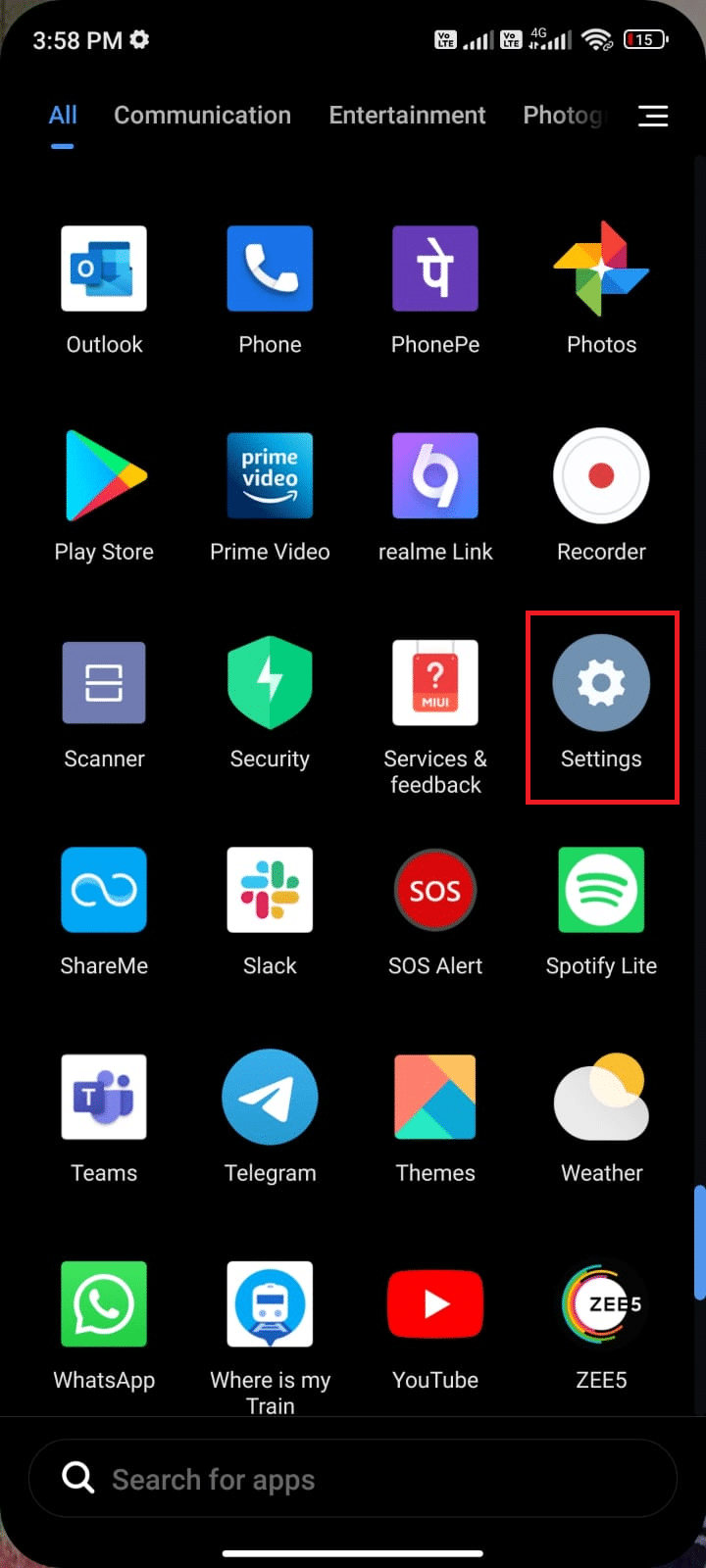
2. الآن ، اضغط على التطبيقات .
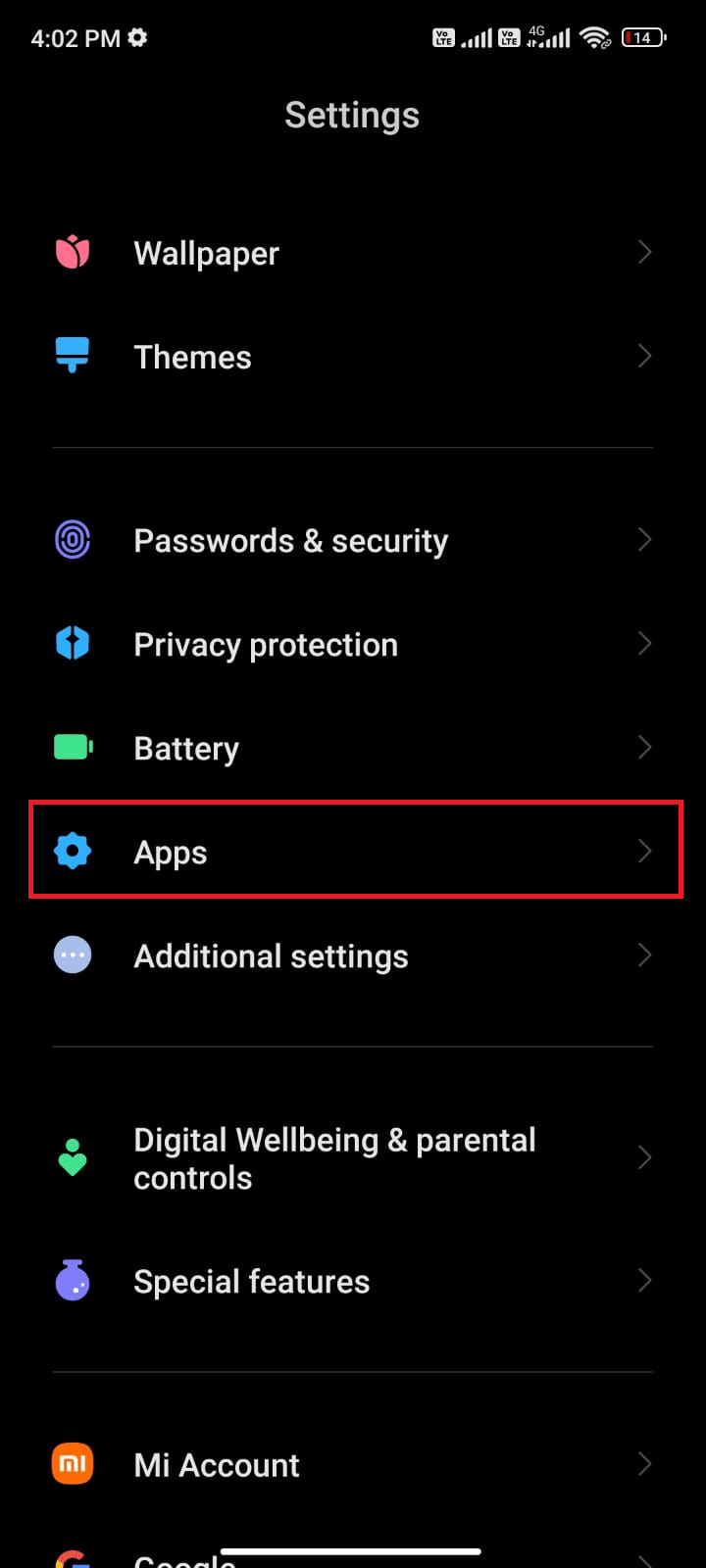
3. ثم انقر فوق إدارة التطبيقات> WhatsApp .
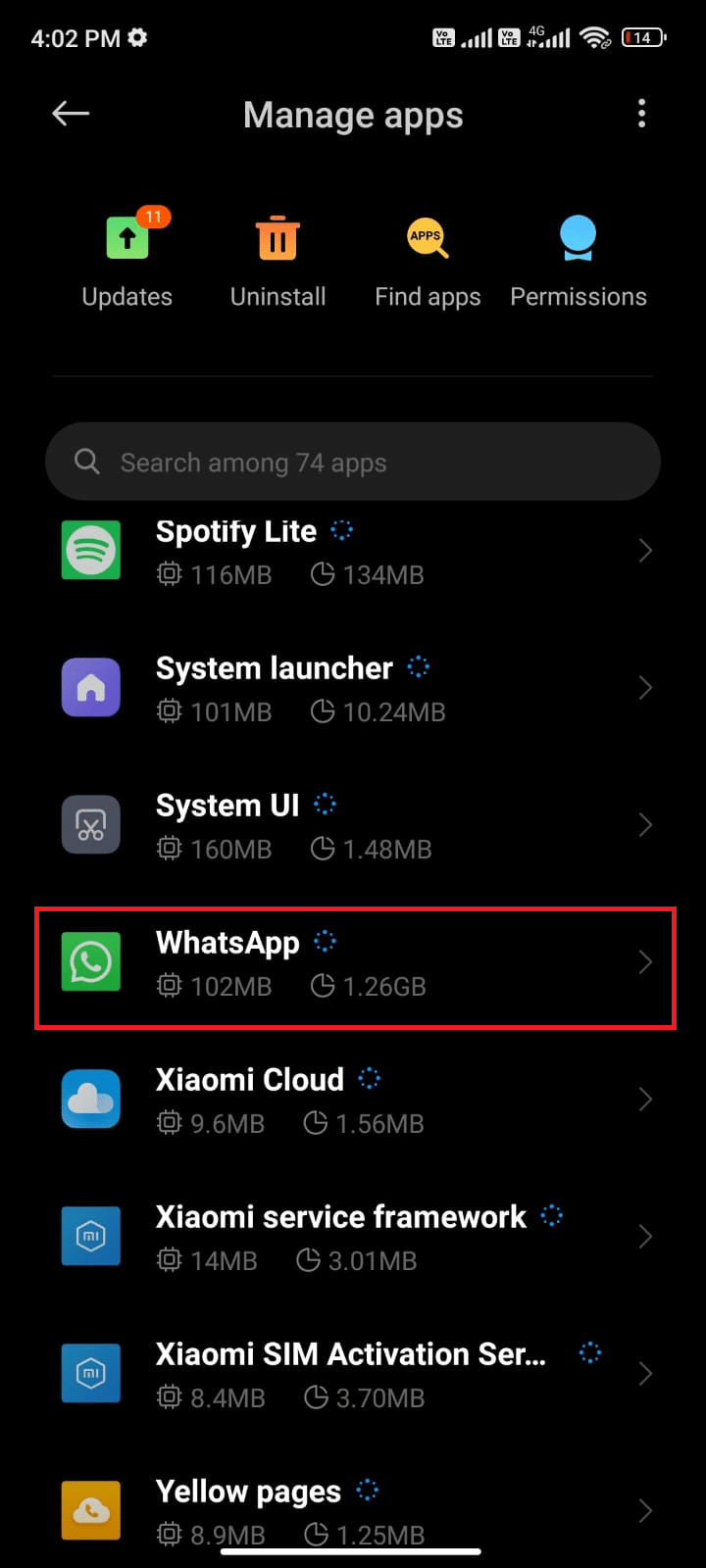
4. ثم اضغط على فرض التوقف .
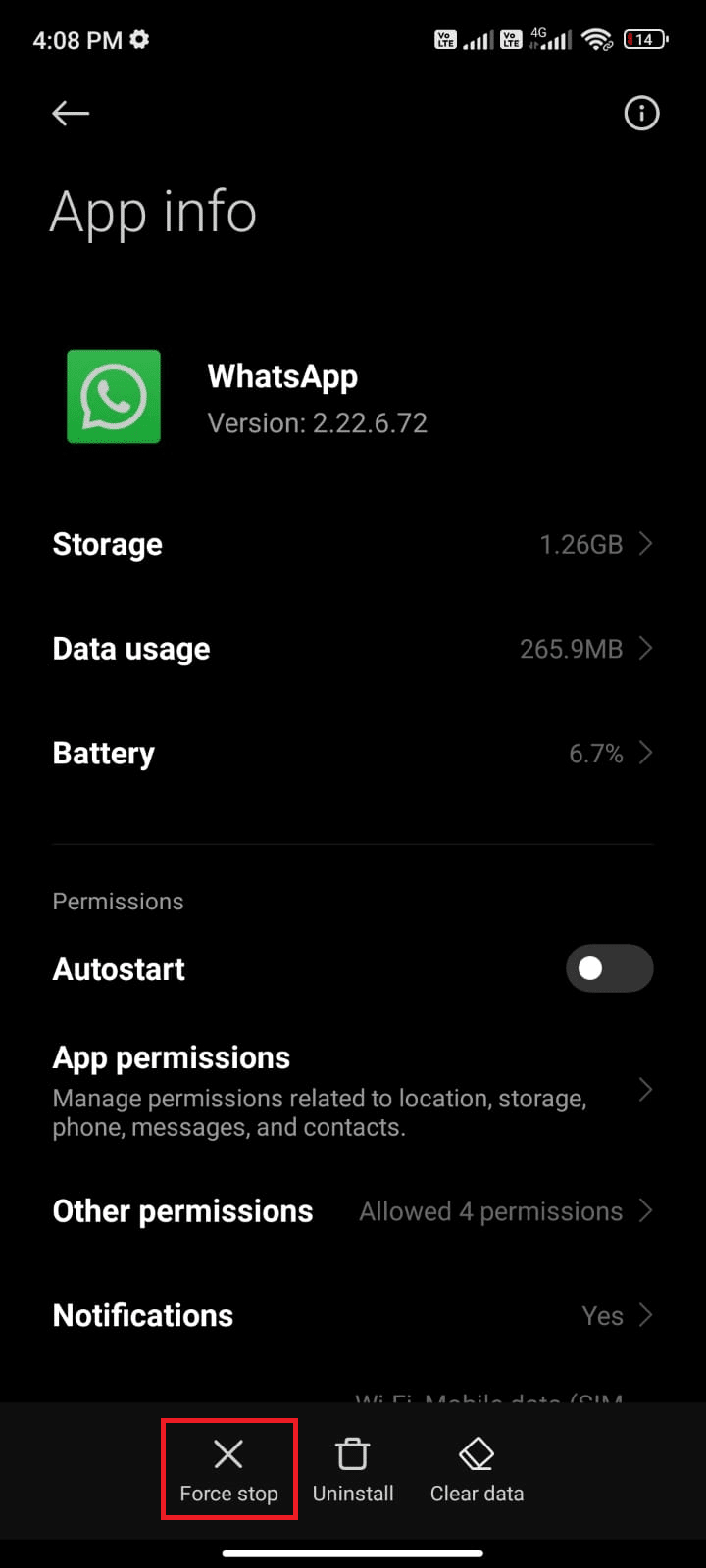
5. أخيرًا ، عند المطالبة ، انقر فوق "موافق" ، كما هو موضح.
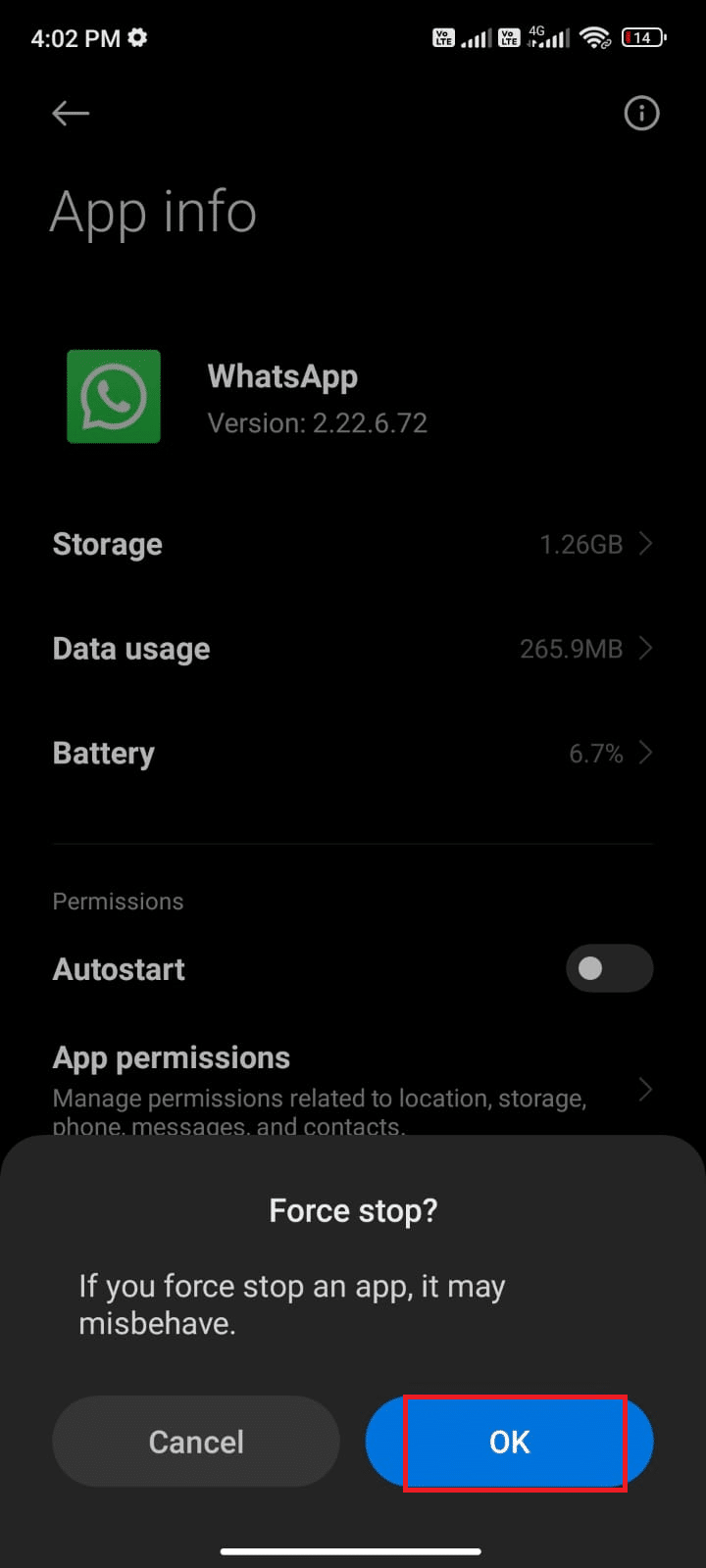
دعونا نرى طريقة أخرى لمعرفة كيفية تحديث تطبيق هاتف Android.
اقرأ أيضًا : كيفية الرجوع إلى إصدار أقدم من تطبيق Android بدون إلغاء التثبيت
الطريقة 2: مسح ذاكرة التخزين المؤقت للتطبيق
اتبع الخطوات أدناه لمسح ذاكرة التخزين المؤقت.
1. انتقل إلى الشاشة الرئيسية واضغط على تطبيق الإعدادات .
2. ثم اضغط على التطبيقات .
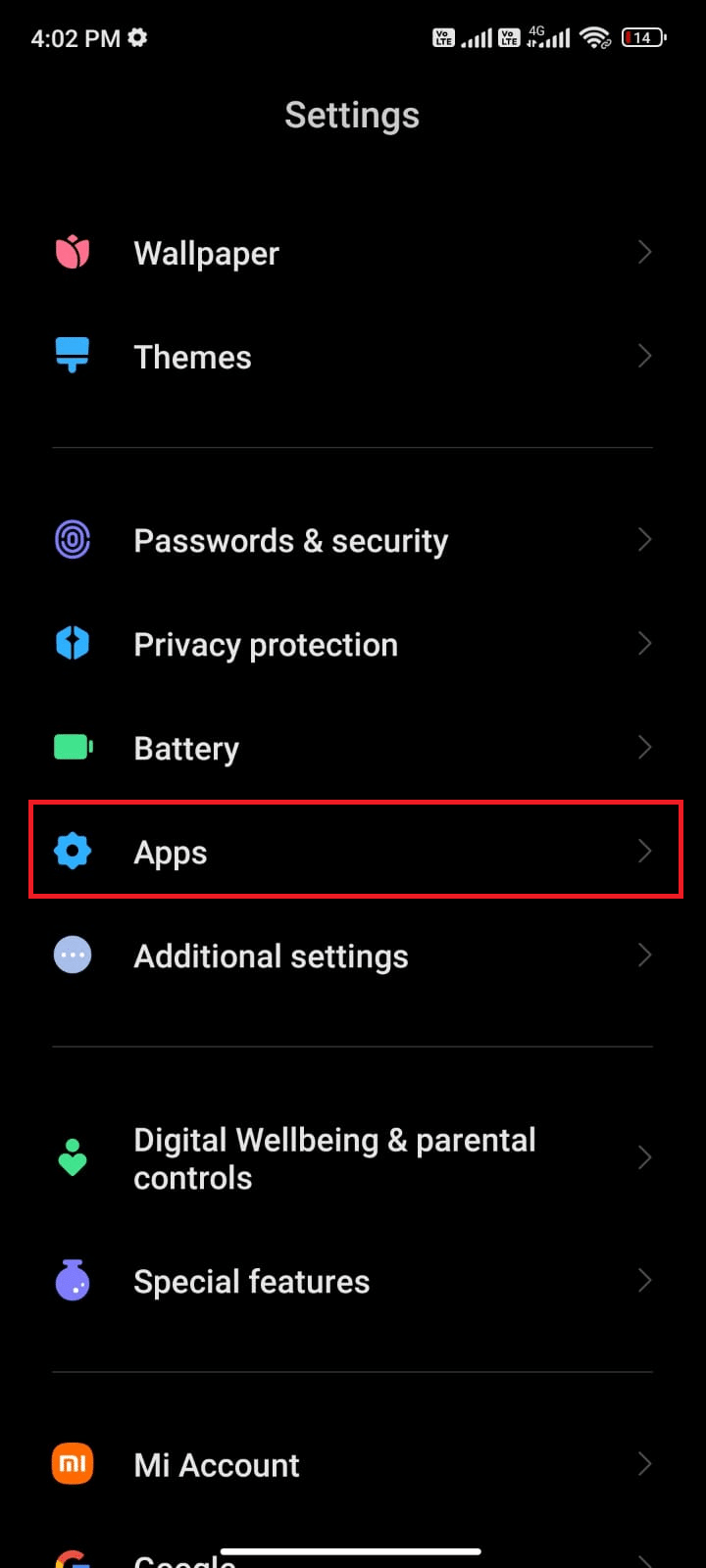
3. الآن ، انقر فوق إدارة التطبيقات> WhatsApp> التخزين .
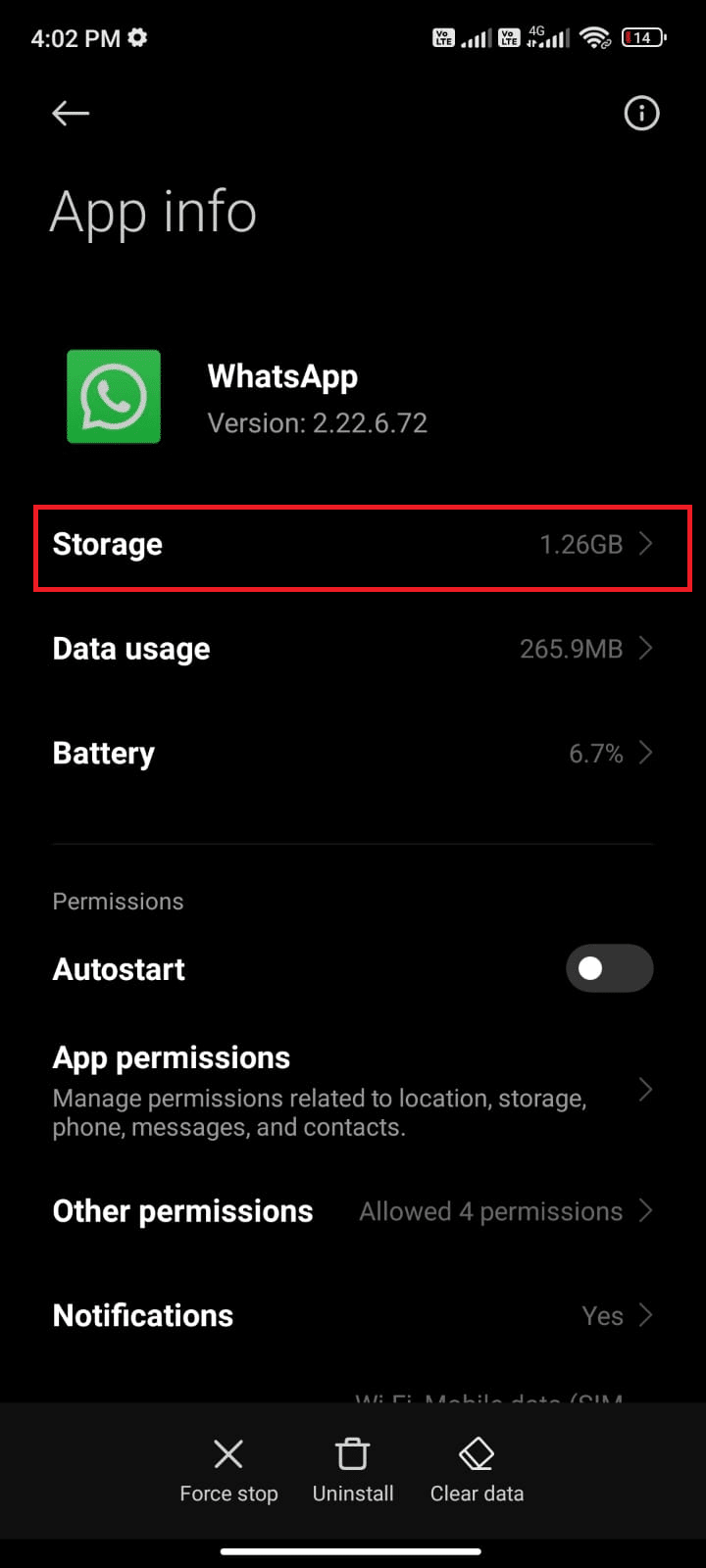
4. ثم انقر فوق مسح البيانات> مسح ذاكرة التخزين المؤقت ، كما هو موضح.
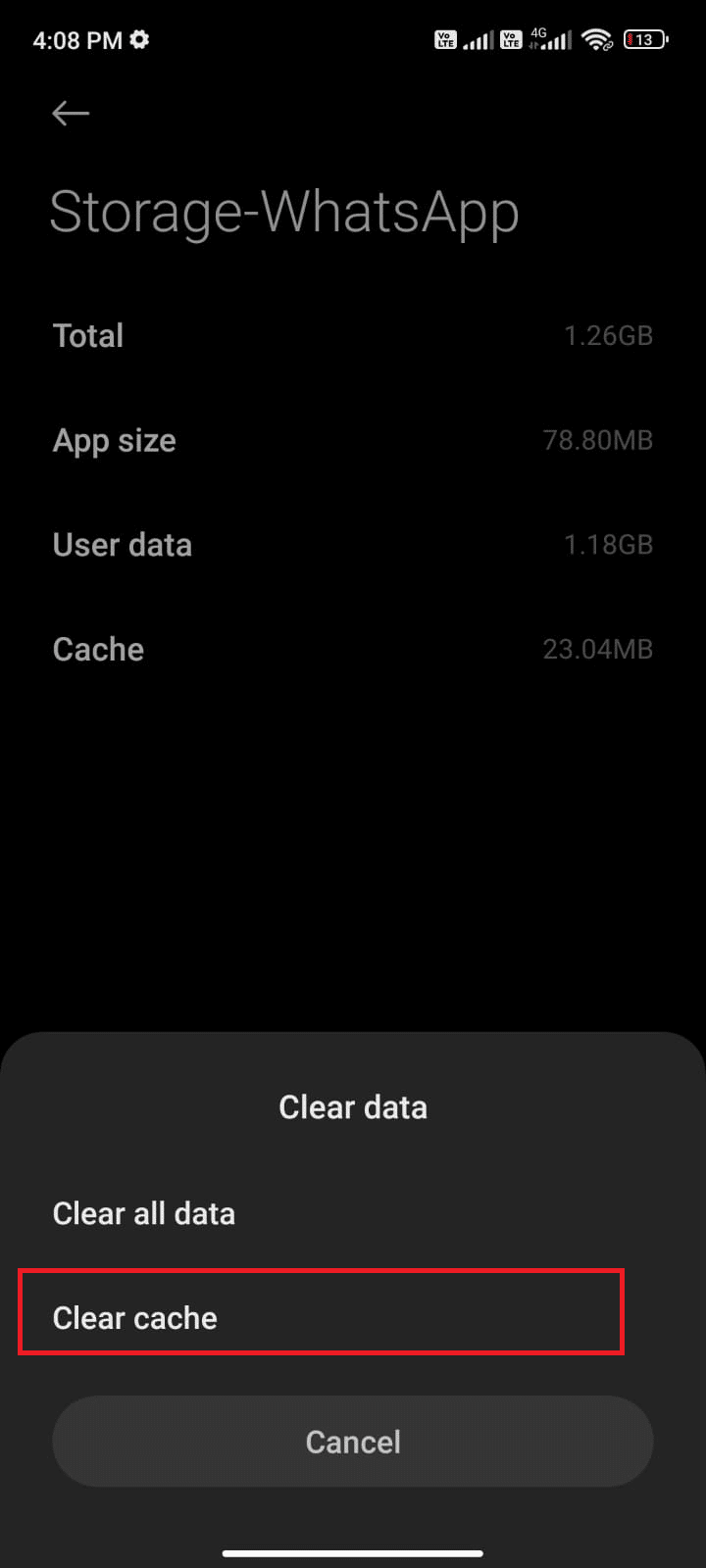
5. اضغط على مسح جميع البيانات إذا كنت تريد حذف جميع بيانات WhatsApp.
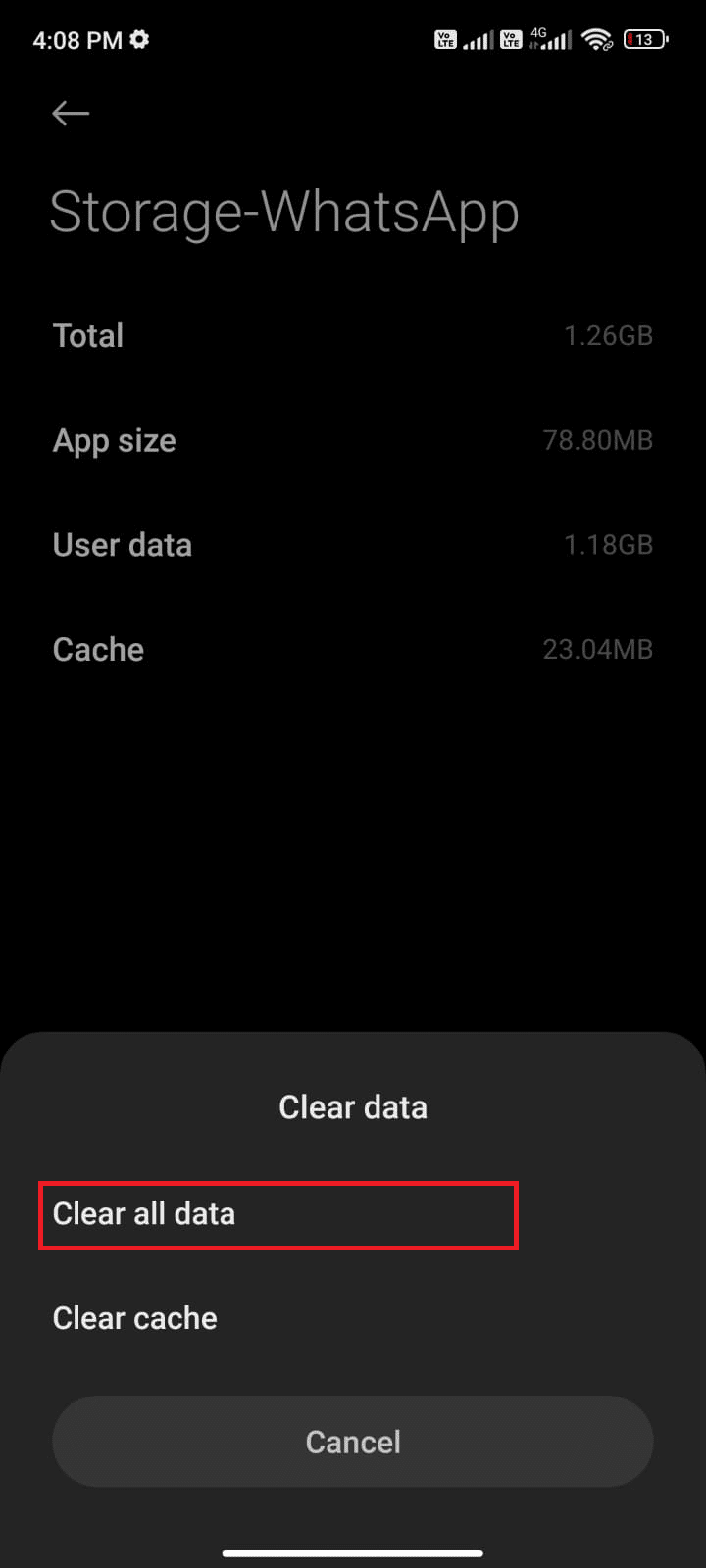
موصى به :
- كيفية إنشاء رسم بياني في جداول بيانات Google
- كيفية إزالة الإطار من صورة ملف تعريف Facebook على Android
- كم يكلف إصلاح شاشة الهاتف المتصدع على Android
- أفضل 12 نظام تشغيل Android للكمبيوتر الشخصي
نأمل أن تكون قد تعرفت على كيفية تحديث هاتف Android . لا تتردد في التواصل معنا باستفساراتك واقتراحاتك عبر قسم التعليقات أدناه. أخبرنا أيضًا بما تريد معرفته بعد ذلك.
